Pixiaの「最小値」フィルタ、使うならやっぱり「きわ」フィルタ!
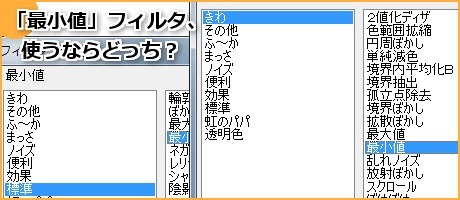
さて、Pixiaをバージョン5にしたところで、前から気になっていたことを検証してみたいと思います。
それは、『「標準」フィルタと「きわ」フィルタの「最小値」、色マスクを作るときにはどっちを使うのがいいのか?』という疑問。
私はずっと「きわ」フィルタの「最小値」を使って色マスクを作っていました。Pixiaを使い始めた当初参考にしていた講座で紹介されていたからです。
でも、最近『「標準」フィルタの「最小値」でも十分』と書かれている講座も見かけました。
じっさいのところ、どうなんだろう?違いはあるのかな?ということで、比べてみました。
検証用画像
12ヶ月連続イラスト4枚目、「春風」の線画です。
これを、普段色マスクを作る要領で、新規レイヤを追加して白で塗りつぶし、パーツごとに色分けしました。 
このレイヤに、「標準」フィルタと「きわ」フィルタ、それぞれの「最小値」フィルタをかけてみます。
「標準」フィルタの「最小値」
まずは「標準」フィルタの「最小値」。 
程度は1に設定しています。
線画を表示した状態でも、細かいところに白い塗残しが残ってしまっています。線画を非表示にすると、塗残しがよく分かります。 
上まぶたの中とか、塗れてないですね。
「標準」の「最小値」を使う場合、この塗残しをルーペなどで塗りつぶしていく必要がありそうです。
程度を3にしました。こんどは線からはみ出しちゃってます。線画を非表示にするとこんな感じ↓ 
ピンクと黄緑の間に、水色の線が出現しています。これだとちょっと修正が大変そう(^_^;)
「きわ」フィルタの「最小値」
今度は、「きわ」フィルタの「最小値」です。
ちなみに「きわ」フィルタは「ダウンロード – Pixia 用フィルター[きわ]シリーズ | インストーラ版」からダウンロードしました。ダウンロードやインストール方法についてはまた改めて詳しくやりたいと思います。

設定は、「白のみ処理」をクリックして、「継ぎ目のない画像を使う」「連続」の両方にチェックを入れました。
「標準」に比べると、白い塗り残しがありません。線画を非表示にするとこんな感じ↓ 
上まぶたの中まで塗りつぶされています。肌色が髪の毛の先にかかっていたりと、細かい部分は若干修正が必要ですね。
ちなみに、設定で「連続」のチェックを外すと、「標準」フィルタのときと同じような感じになります。
まとめ
というわけで、「標準」フィルタと「きわ」フィルタ、両方の「最小値」を比べてみました。結果は、
- より正確に塗りつぶせるのは「きわ」フィルタ
- 手軽なのは「標準」フィルタ
- どちらも塗り残しやはみ出しを修正する必要あり
という感じです。
個人的には「きわ」フィルタの方が使いやすいと思いました。インストールがちょっと面倒ですが、塗残しがなく修正が少なくて済むので効率よく作業できると思います。
きわフィルタは「最小値」のほかにも「背景透明化」や「不透明化」、「境界ぼかし」などなど、使えるフィルタがそろっています。
注意点は、一部のフィルタは最初使う前に「設定」ボタンを押して設定をしてからでないと、「kf_scrl.datが読めませんでした」みたいなエラーが出ます。一度「設定」をしてしまえば普通に使えます。
きわフィルタ等の追加フィルタのインストールはPC初心者の人にはやや難しいかもしれませんが、使うと表現の幅が広がって楽しいのでぜひチャレンジしてみてください。



















ディスカッション
コメント一覧
まだ、コメントがありません